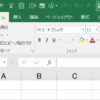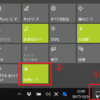私の好きな商品
いつも受講生のみなさんが私にオススメの機器をいろいろご質問くださるので、自分が使ってみて最も良いなと思えるものを薦めています。薦めた結果、全員が「本当に買って良かったです。」と言ってくださるので、非常に嬉しいです。
いつもツイッターでこういった情報を提供しているのですが、「先生のオススメグッズを一覧にしてください」というご要望がよくありますので、ここでは、私が自分で使っているオススメグッズをまとめてご紹介します。
ノートPCは「ASUS(エイスース)」のASUS ZenBook Pro 15 UX580 を使っています。(2019年1月~)
なんだかんだいって、Excel業務の際にはディスプレイの大きさがモノを言います。こちらは、4K画質かつ15.6インチのディスプレイで、タッチパネルがついていたので買いました。今の所、大変満足しています(謎の拡張ディスプレイは使っていないけれど)。
欠点は2つありまして、1つは2.0kgという重量であることです。これは毎日徒歩の人であれば大変な負荷となるのでオススメしません。私は幸い都心で自転車に乗って移動することが多いので、重くても持ち歩けます。また、もう1つの欠点は、排熱機構の弱さです。というか、どこから排熱しているのでしょうか。排熱ファンのようなものが見当たりません。夏場になってわかりましたがなんていうか背面が恐ろしいほど熱くなります。最近は、排熱のためにノートPC冷却装置を買いました。
私は、欠点を乗り越えれる特殊な環境なので大丈夫ですが、やはり日頃から軽量性・機動性などを重視し、そして特にタッチパネルにこだわらない人は、もう少し軽量のノートPCを購入されても良いかなと思います。最近はVAIOの14インチ4Kなんかも出ていますので、そういうマシンもいいなぁと思っています。
ノートPCは以前は「VAIO」の13.3インチを使っていました。(※注記:2018年12月まで使っていました。)以下過去記事。
・仕事で本格的に使うノートPCは、動きの速さと打鍵感が命かなと思っています。VAIOの打鍵感は型番によって毎回少しずつ変わるけど、基本的にはかなり心地よい打鍵感でGoodです。
・サイズについてですが、Excel業務が多いので10インチでは眼が疲れすぎます。だから13.3インチが一番自分に合っているなと思っています。15インチのものは安い商品が多いのですが、あいにく重すぎて(1.5kg超)持ち運びには不適です。持ち運ぶサイズは13.3インチまでが限界かなと思います。これから購入される方はご参考ください。ちなみに13.3インチのVAIOは、重量が1.0kgぐらいなので非常に軽いです。(1.5kgを超えるとノートPCは運搬が億劫になります)
・企業様でプレゼンや講義を行う際に、HDMIケーブルにも、VGA(青い端子)にも両方対応しているのがVAIOのすごいところ。ほんと助かっています。
・最近のVAIOは堅牢ボディもうたっているので、衝撃に強いらしいですが、落とさないようにしているので、「堅牢」力を試す機会は私には無い方がよいかなと思っています。
・あとは、「アプリケーションキー」がきちんとついているキーボード配置は絶対重要です。Excel実務ではアプリケーションキーを多用しているので、これが無い機種がなぜこんなに多いのかわかりませんが、VAIOはアプリケーションキーがあって嬉しいです。
↑アプリケーションキーはコレ。(私は、アプリケーションキーが無い機種はExcelに向いていないと思うぐらい多用します。)
ちなみに、スペックのカスタマイズについてもしばしば訊かれます。下記が私のPCのスペックですので、VAIOのカスタマイズの際にはご参考ください。(2018年11月26日注記:最新のExcelでPowerQuery・PowerPivotの機能などを使う場合には、マシンパワーがモノを言うため、これからノートPCを買うなら、私はRAMは16GB以上のものを購入しますが、通常の学習者であれば、RAM8GBで問題ないと思います。プロの実務用であれば、これからは16GBは欲しいです。)
よく、「Core i7でなければ、やはりダメですか?」と訊かれるのですが、「日常的な使用であれば、Core i3でもCore i5でも大丈夫だと思います。」とお答えしています。例えばExcelに限って語るなら「Core i5で開いたら重くてヤバイExcelファイル」があるとしたら、それは「Core i7で開いても重くてヤバイExcelファイル」ですから、同じことです。そんなに重いファイルというのは、CPUの性能に問題があるのではなく、Excelの設計に問題があるケースがほとんどでしょう(データを50万レコード格納したり、SUMIFSとかVLOOKUPのような走査型の関数を入れすぎたり、エラー値を出しすぎたりすることによってExcelが重くなっているようなケース)。私の場合は「講師」なので、講義中に動画をキャプチャしつつ、複数のソフトをポンポン起ち上げたり、拡大縮小を繰り返したりと負荷がかかる使用方法をいろいろと行うため、強めのスペックにしています。
とりあえずある程度動けば良くて、安価なノートPCをお探しなら、ASUS(エイスース)が良い。
上記に挙げたVAIOは、やはり国産なので15万円~20万円はします。そういう意味では「本気」ノートPCなのだと思います。ただ、皆様の中には「とりあえずずーーっと使っていたノートPCが壊れたからWindows PCが欲しいけど、“5万円以下ぐらいでないと厳しい”。性能はある程度動けば良いから、Office作業とかが軽くできてネットサーフィンができるPCが欲しい」というニーズも当然あるでしょう。ここで、中古ノートPCに手を出すと失敗します。実際、ノートPCは経年劣化が激しく、初回使用から3~4年以上経過するとだんだんと動きが遅くなりますから、2007年~2013年頃発売モデルの中古などですと、もはや買った途端「遅すぎて、ほぼ動かない」わけです。(私も何回か失敗しています)
ですから、多少ハイスペックでなくとも、やはり新品にこだわった方が良いと思います。
新品で5万円を切り、それでいてある程度許容できるスペックで、13インチ以下で持ち運べるものは多くありません。私は、下記のVivoBook-E203NA(ASUS)をオススメします(2017年11月現在販売中のモデル。メモリ4GBの方を選びましょう。)。2018年9月2日現在では、「ASUS E203MA(E203MA-4000G)」が販売中となりオススメです。(メモリ4GB・HDDは少なめで64GBですので、動画などを本格的にPC内に格納するのは難しいので、そういう方は、Dropbox有料版やGoogleフォト、iCloudなどのクラウドストレージ(保存するとこ)に入れておく必要があるでしょう。(すでに多くの方はそうしているかもしれませんね。)
ASUSの読み方は、「エイスース」ですのでぜひそろそろ覚えてください。台湾のメーカーです。
キーボードも、「アプリケーションキー」もあるし、打鍵感も悪くないです。
※上記の公式サイトの写真で見ると、キーボードがおかしい(日本語仕様じゃない?)ように見えますが実際には日本の販売店で購入すると、全く普通の日本人向けキーボードで問題はなかったです(つまり、写真がおかしいのです)。(ご参考までに私はECカレントで2017年12月26日段階で購入しましたところ、問題なく普通のキーボードでした。URLを参考として乗せておきます。ECカレント)
※私が買って実際に届いたもののキーボード部分の写真は下記。(特に問題はないし、アプリケーションキーも付いていて嬉しい)
4GBのメモリなので少し動きがもたつくということと、容量が少しなので、動画とかの保存には全く向いてないということ以外は、良いPCなので「とりあえず何かノートPCを買っておかなきゃ」という方はこちらのご利用で大丈夫かなと思います。繰り返しますが、サクサク動くと言えるほどではないです。
(もっと速さにこだわるなら、少し高いPCにするしかないかなと思います)。
マウスはロジクールの無線マウス(ミニUSBチップをPCにつける)です。
・マウスは高いものから安いものまで10個ぐらい試しましたが、シンプルなこの型が一番しっくりくるし、今まで受講生のみなさんに薦めて、みなさんが「このマウスほんと良いです」と言ってくださるので、ベストだと思います。
・有線マウスは、コードがジャマなので極力使いたくありません。無線マウスの方が絶対良いです。(法人PCでは動かないのでは?という懸念を示される方がいらっしゃいますが、私がオススメしてきた方は全員動きましたので心配ないかなと思います。)
・最初にこのマウスを買ったキッカケは「アマゾンで一位だったから」というありふれた理由でしたが、さすがアマゾン一位。ロジクールのマウスは、動きが正確で信頼できます。
・値段も1,000~1,200円と非常に購入しやすいので、マウスをお持ちでない方はぜひ早めに購入されると作業が効率化します。
上記マウスは、3ボタンマウスです。私は3ボタンマウス派ですが、世の中には5ボタンマウス派も非常に多くいらっしゃることは知っております。5ボタンマウス派の方は、5ボタンマウスを購入いただいて良いと思います。
いずれにせよ、「マウス」が無くて、とりあえず手の大きさに合って、比較的使いやすいマウスが必要であれば、上記画像のマウスからまずスタートいただくと良いかと思います。
タブレットは「iPad Pro(9.7インチ)」と「iPad Pro(12.9インチ)」の両方使っています。
・図解を書いたり、考えを整理するときは、Apple Pencilを使っています。はっきり言って、iPadを持っていてApple Pencilを使わないのは非常にもったいないです。(機種によってApple Pencilが非対応だったり、Apple Pencilの世代が違うと非対応だったりするので、必ずお持ちのiPadとApple Pencilの対応をよく確認してからご購入ください。)
・実際、Apple Pencilの書き心地の良さはどのぐらいかというと「普通の鉛筆と同じ」ぐらいです。こんなシンプルな商品がどうしてこんなに高性能なのかなといつも不思議に思いながら生きています。ただの白い棒に見えるのに、すごいです。
・ちなみに私が購入したのは2017年4月ですが、2017年6月には、新型のiPad Proが登場して9.7インチ→10.5インチがスタンダードになったので、これから購入される場合は10.5インチのものがベストだと思います。
なお、12.9インチのiPad Proも持っていますが、仕事ではこちらを使っています。専門書を読んだり、描いた図を客先で説明したりすることも多いので、12.9インチは非常に役立ちます。とにかく専門書をiPadで読んだり教科書をiPadで読む方は、意外と字が小さい書籍データが多いので、迷わず12.9インチを購入されることをオススメします。
タイピングソフトは「聴加速タイピング」がベスト。
・講座で「タイピングは絶対きちんと身につけてください。」と常に申し上げているので、しばしば「オススメのタイピングソフトを教えてください。」と訊かれます。いつも私は、「聴加速タイピング」を薦めています。タイピングソフトもたくさん購入してトライしたのですが、「聴加速タイピング」が最も動作が安定し良い習熟プロセスでタイピングのフォームが身に付くように作られていると感じます。
特に実務にこれから就く方や、就きはじめの方は、おかしなタイピングの癖がつく前にぜひ取り組んでください。タイピング力こそ現代で最も基本の力ですから絶対に軽視しないでください。必ず身につきます。
【正しい取り組み方】
・毎日1h~1.5hぐらいがんばる。→3週間ぐらいすれば必ずできるようになります。(この間、絶対にキーを見ない習慣をつけること。見ながら練習したらブラインドタッチは身につきません。)
・英数字コースより、先に、ひらがなコースをやっていただいて良いと思います。
受講生の方々と講座でお会いすると、3人に1人ぐらいの確率で「聴加速タイピング」を真面目に取り組んでくださっていて本当に素晴らしいなと思います。
『ブラインドタッチは一生の宝』
だから、早い段階で必ず身につけてください。
「習熟が無いITスキルは、練習をしないスポーツみたいなもの」です。
いますぐExcelラボの講座の日程を確認してみる!
(講義の1~2週間前には満席になる可能性があります。)